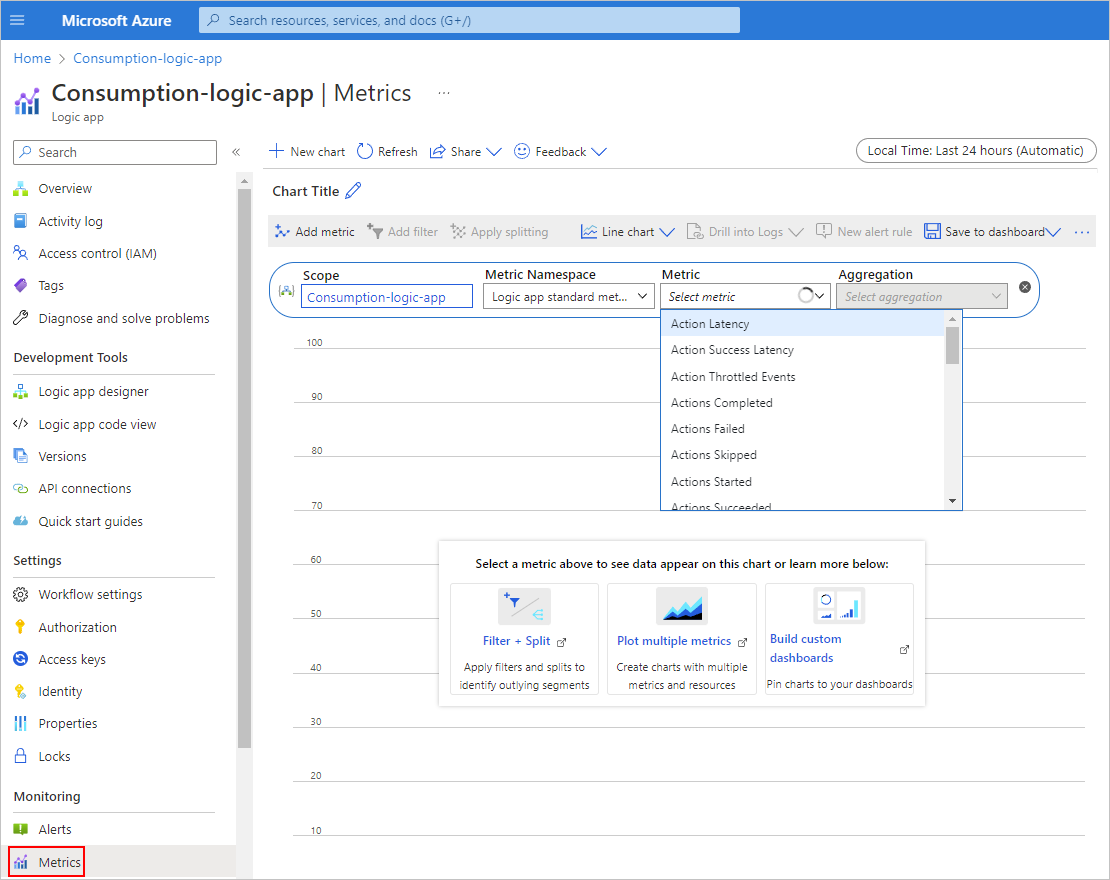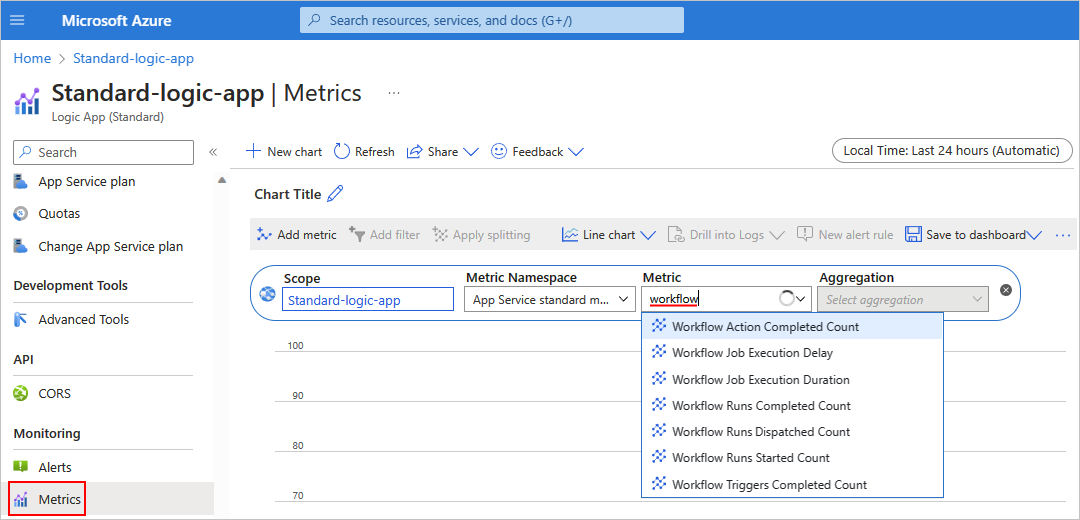適用於:Azure Logic Apps (使用量 + 標準)
本指南說明如何檢查取用和標準邏輯應用程式工作流程的健康情況和效能。
必要條件
尋找和檢視計量
在 Azure 入口網站中,開啟您的邏輯應用程式資源。
在邏輯應用程式資源的功能表上,選取 [監視] 底下的 [計量]。
[計量] 頁面會顯示下列清單:範圍、計量命名空間,以及計量。
請確定範圍設定為您的取用邏輯應用程式名稱,且計量命名空間設定為邏輯應用程式標準計量。
開啟計量清單,以檢視工作流程的可用計量。
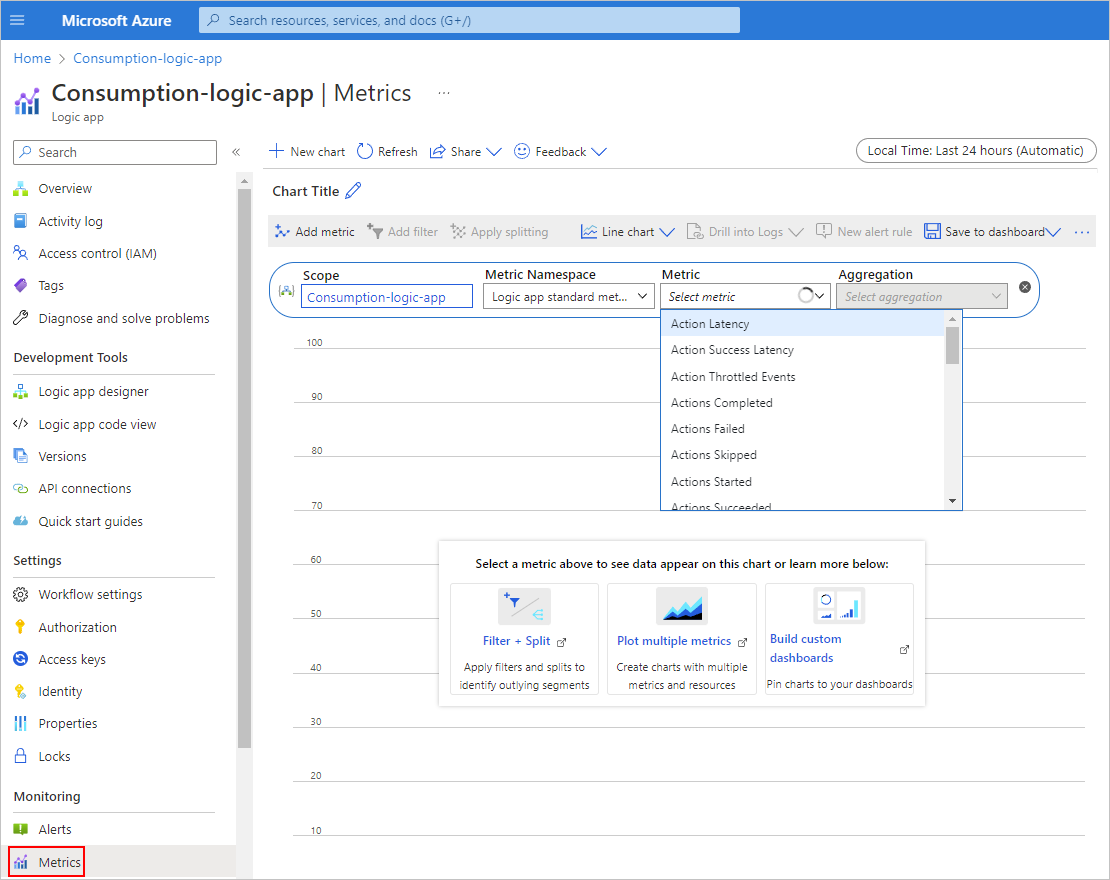
如需取用工作流程計量的詳細資訊,請參閱 Azure 監視器支援的計量 - Microsoft.Logic/workflows。
從 [計量] 清單中,選取您想要檢閱的計量。 從 [彙總] 清單中,選取要如何將計量值分組的選項:[計數]、[平均值]、[最小值]、[最大值] 或 [總和]。
在 Azure 入口網站中,開啟您的邏輯應用程式資源。
在邏輯應用程式資源的功能表上,選取 [監視] 底下的 [計量]。
[計量] 頁面會顯示下列清單:範圍、計量命名空間,以及計量。
請確定範圍設定為您的標準邏輯應用程式名稱,且計量命名空間設定為 App Service 標準計量。
在 [計量] 搜尋方塊中,輸入 workflow 以檢視以 Workflow 開頭的計量。
篩選清單現在會顯示工作流程的可用計量:
| 度量名稱 |
描述 |
| 已完成的工作流程動作計數 |
已完成的動作數目 (不論狀態為何)。 |
| 工作流程作業執行延遲 |
作業排定執行時間與作業實際執行時間之間的時間量。 |
| 工作流程作業執行持續時間 |
作業完成執行所花費的時間量。 |
| 已完成的工作流程執行計數 |
已完成的工作流程執行數目 (不論狀態為何)。 |
| 已分派的工作流程執行計數 |
先前已排入佇列而現在正在處理的要求數目。 |
| 已啟動的工作流程執行計數 |
已啟動的工作流程數目 (不論結果狀態為何)。 |
| 已完成的工作流程觸發程序計數 |
已完成的觸發程序數目 (不論結果為何)。 |
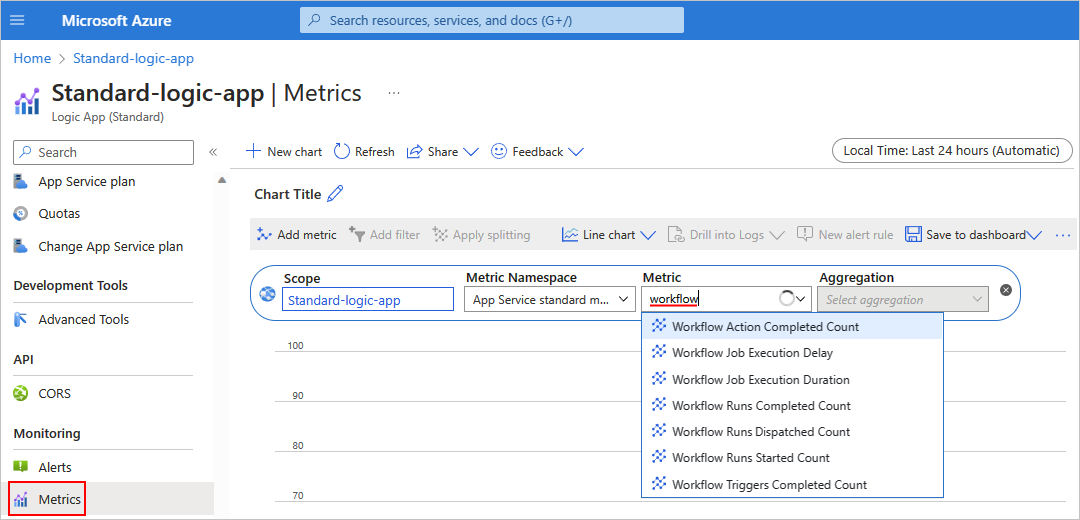
從 [計量] 清單中,選取您想要檢閱的計量。 從 [彙總] 清單中,選取要如何將計量值分組的選項:[計數]、[平均值]、[最小值]、[最大值] 或 [總和]。
針對特定工作流程進行篩選
如果您的標準邏輯應用程式有多個執行中的工作流程,您可以依工作流程篩選結果。
在 [計量] 工具列底下,選取 [新增篩選]。
從 [屬性] 清單中,選取 [工作流程名稱]。
從 [值] 清單中,選取特定的工作流程。
針對特定工作流程狀態進行篩選
在 [計量] 工具列底下,選取 [新增篩選]。
從 [屬性] 清單中,選取 [狀態]。
從 [值] 清單中,選取狀態。
範例
假設您想要檢視過去 24 小時內具有特定狀態的工作流程執行的數目。
從 [計量] 清單中,選取名為已完成的工作流程執行的計量。
從 [彙總] 清單中,選取 [總和]。

在此範例中,標準邏輯應用程式有多個執行中的工作流程。 因此,您可以藉由新增篩選條件來篩選結果。
在 [計量] 工具列底下,選取 [新增篩選]。
從 [屬性] 清單中,選取 [工作流程名稱]。
從 [值] 清單中,選取特定的工作流程。

下一步